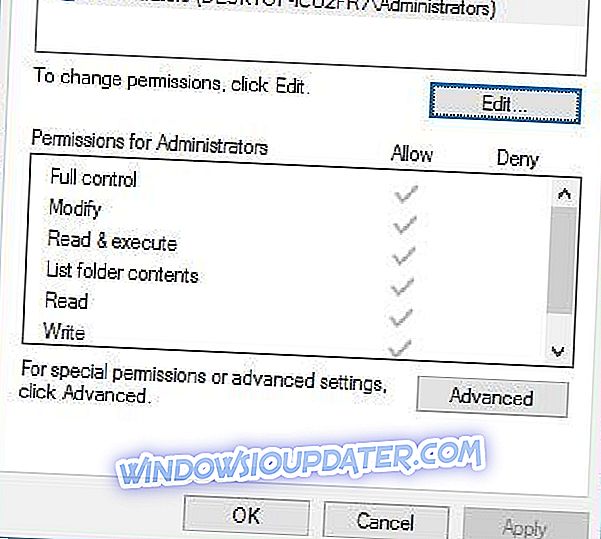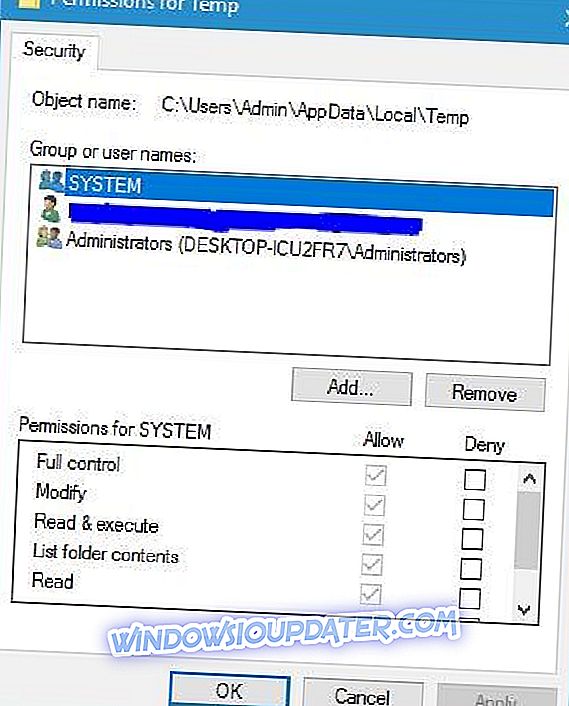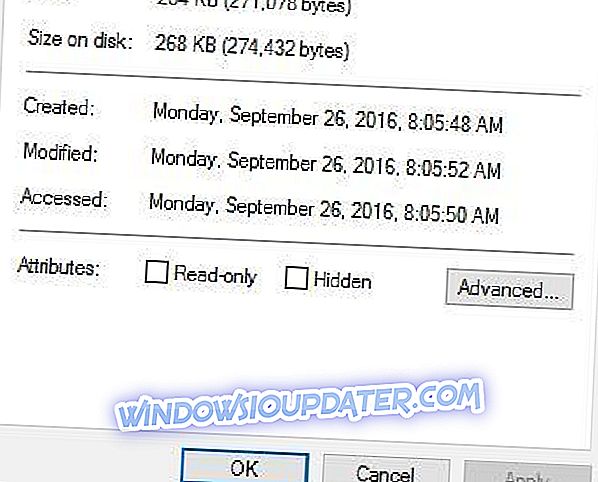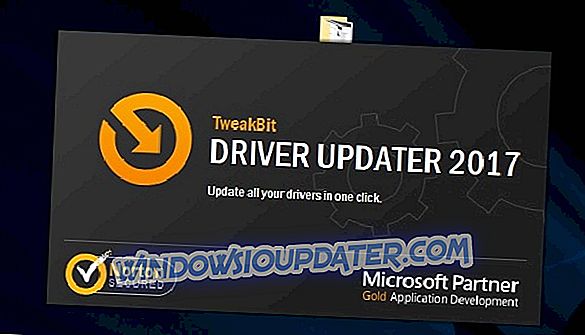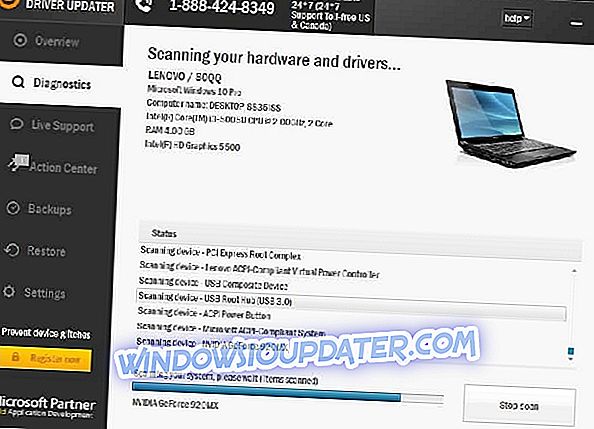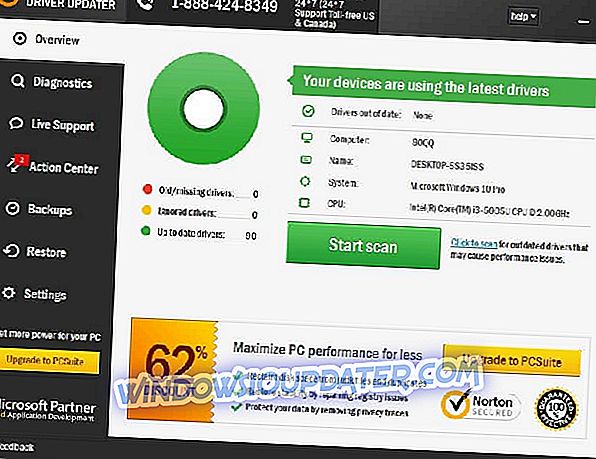Kesilapan komputer boleh muncul pada bila-bila masa, tetapi beberapa ralat seperti Ralat membaca dari fail biasanya muncul semasa anda memasang perisian baru pada Windows 10 PC anda. Kesilapan ini boleh menghalang anda daripada memasang aplikasi baru, oleh itu penting untuk mengetahui bagaimana untuk memperbaikinya.
Tetapi pertama sekali, inilah beberapa contoh masalah ini:
- Pembacaan kesilapan Ableton Live 10 dari fail - Kesalahan ini biasanya muncul apabila bekerja dengan perisian pengeluaran muzik, Ableton.
- Ralat membaca dari fail mengesahkan bahawa fail itu wujud
- Ralat kesilapan membaca dari fail - Pengguna perisian utiliti mudah alih, Uppercut juga melaporkan isu ini.
- Ableton Live 9 fail sumber tidak dijumpai - Masalahnya adalah seperti biasa di Ableton Live 9, seperti di Ableton Live 10.
- Ralat membaca fail Maya - Masalah juga muncul apabila bekerja dengan perisian pemodelan AutoDesk, Maya.
"Ralat membaca dari fail", bagaimana untuk memperbaikinya?
Isi kandungan:
- Tetapkan semula kebenaran keselamatan anda
- Tambah kawalan penuh untuk SYSTEM
- Pindahkan fail persediaan ke direktori yang berbeza
- Pastikan untuk mengekstrak semua fail dari arkib
- Pastikan pilihan Baca sahaja tidak didayakan
- Padam folder pemasangan dari ProgramData
- Muat turun dan pasang pemacu asas
- Semak sama ada fail persediaan anda disulitkan
- Buat folder Muat turun pada pemacu sistem anda
- Buat folder muat turun dan gerakkan vumclient.zip kepadanya
Betulkan - "Ralat membaca dari fail"
Penyelesaian 1 - Tetapkan semula kebenaran keselamatan anda
Kesalahan ini boleh berlaku semasa memasang perisian VIPRE, dan mengikut pengguna, isu ini disebabkan oleh kebenaran keselamatan anda. Jika keizinan keselamatan anda diubahsuai, anda mungkin mengalami masalah semasa memasang perisian tertentu, oleh itu anda perlu menetapkan semula keizinan tersebut. Beberapa folder boleh dipengaruhi oleh isu ini, dan senarai folder terjejas termasuk yang berikut:
- C: \ ProgramData
- C: \ ProgramData \ Software GFI
- C: \ ProgramData \ Software GFI \ Antimalware
- % UserProfile% \ AppData \
- % UserProfile% \ AppData \ Roaming \
- % UserProfile% \ AppData \ Roaming \ GFI Software
- % UserProfile% \ AppData \ Roaming \ Software GFI \ Antimalware
Untuk menyelesaikan masalah ini, anda perlu menyemak kebenaran keselamatan untuk folder ini pada PC yang berfungsi dan mengubahnya pada PC anda. Perlu diingat bahawa beberapa folder dalam senarai berkaitan dengan perisian VIPRE, jadi jika anda memasang aplikasi yang berbeza, anda perlu mengubah keizinan keselamatan untuk folder yang berlainan.
Penyelesaian 2 - Tambah Kawalan penuh untuk SYSTEM
Seperti yang telah kami sebutkan, Ralat membaca dari mesej fail boleh muncul jika sistem anda tidak mempunyai keistimewaan yang diperlukan ke atas folder tertentu. Banyak aplikasi menyimpan fail mereka dalam temp Temp semasa pemasangan, tetapi jika sistem anda tidak mempunyai kawalan penuh ke atas folder tersebut, anda mungkin mengalami pelbagai kesalahan semasa proses pemasangan. Untuk membetulkan masalah ini, anda perlu memberi kawalan Penuh kepada pengguna SYSTEM melalui folder Temp. Anda boleh melakukannya dengan mengikuti langkah berikut:
- Navigasi ke folder C: \ Users \ username \ AppData \ Local \ . Sekiranya anda tidak dapat mencari folder ini, pastikan anda pergi ke tab Lihat dalam File Explorer dan semak kotak semak item Tersembunyi .
- Cari folder Temp, klik kanan dan pilih Hartanah .
- Pergi ke tab Keselamatan . Semak jika SYSTEM tersedia di bahagian Kumpulan atau nama pengguna . Semak juga jika SYSTEM mempunyai kawalan penuh ke atas folder ini. Jika SYSTEM tidak tersedia sama sekali, klik butang Edit .
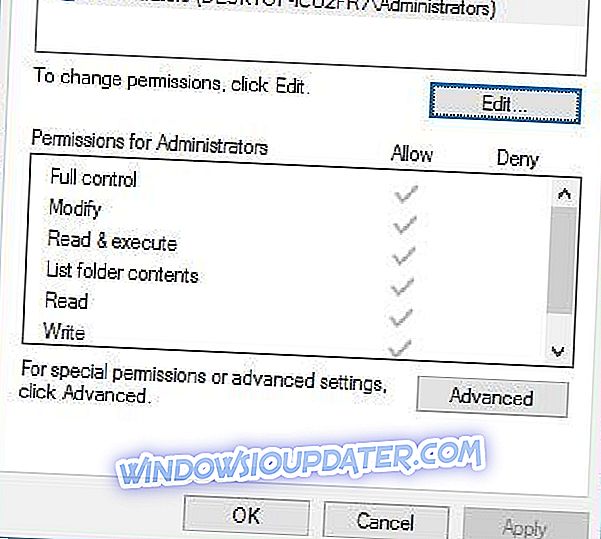
- Sekarang klik butang Tambah .
- Tetingkap Pengguna atau Kumpulan akan muncul. Dalam Enter nama objek untuk memilih medan masuk SISTEM dan klik Semak Nama . Jika input anda sah, klik OK untuk menambahnya.
- SYSTEM kini akan ditambah ke bahagian Kumpulan atau nama pengguna. Pilih SYSTEM dan pastikan anda menyemak kawalan penuh dalam ruangan Benarkan .
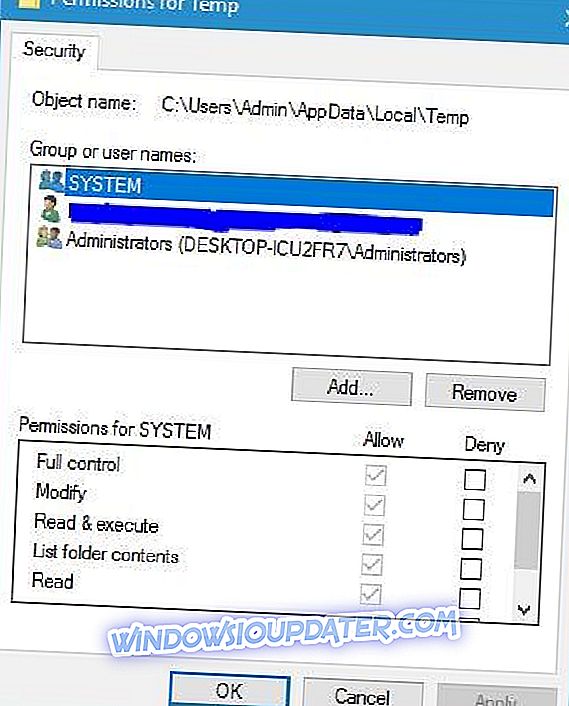
- Selepas itu, klik Terapkan dan OK untuk menyimpan perubahan.
- Setelah memberikan Kawalan penuh ke SYSTEM melalui folder Temp, cuba pasang kembali perisian tersebut.
Daripada memberi kawalan Penuh ke folder Temp, sesetengah pengguna mencadangkan untuk memberikan Kawalan penuh ke akaun pengguna anda atau kepada kumpulan Pengguna di atas direktori pemasangan, jadi anda mungkin mahu mencubanya juga.
Penyelesaian 3 - Pindahkan fail persediaan ke direktori yang berbeza
Kadang-kadang masalah ini boleh terjadi kerana lokasi file persediaan anda. Windows Installer mempunyai had 256 aksara, dan jika laluan ke fail persediaan anda atau laluan penetapan mengandungi lebih daripada 256 aksara, anda akan mengalami ralat ini. Salah satu cara paling mudah untuk menyelesaikan masalah ini ialah untuk memindahkan fail persediaan ke C: \ dan cuba lari dari sana.
Penyelesaian 4 - Pastikan untuk mengekstrak semua fail dari arkib
Ia bukan perkara biasa bagi fail persediaan untuk disimpan dalam arkib, tetapi sebelum menjalankan fail persediaan, pastikan untuk mengekstrak semua fail dari arkib. Selepas itu, cuba jalankan fail persediaan dari folder pengekstrakan. Di samping itu, pastikan laluan ke folder pengekstrakan tidak mengandungi lebih daripada 256 aksara. Anda boleh mengelakkan masalah ini hanya dengan membuat folder baru dalam C: \ dan mengekstrak fail pemasangan kepadanya.
Penyelesaian 5 - Pastikan pilihan Read-only tidak diaktifkan
Sekiranya anda mengalami Kesilapan membaca dari mesej fail, anda mungkin ingin menyemak sama ada opsyen Baca sahaja diaktifkan. Pilihan ini kadang-kadang boleh menyebabkan kesilapan, oleh sebab itu sebaiknya anda melumpuhkannya. Untuk melakukannya, ikuti langkah berikut:
- Cari fail yang bermasalah dan klik kanannya. Pilih Properties dari menu.
- Navigasi ke tab Umum dan pastikan pilihan Baca sahaja tidak diperiksa.
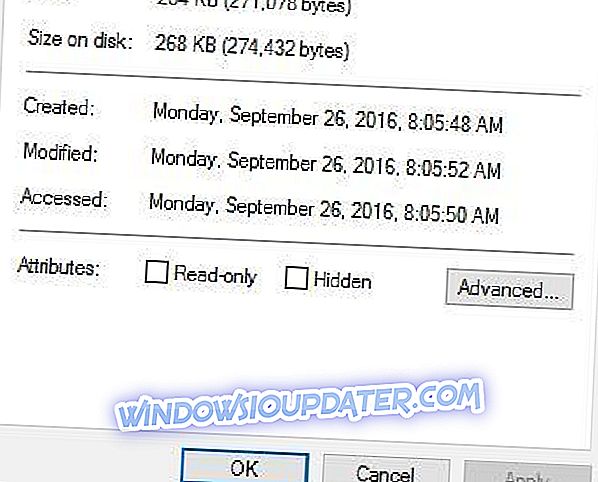
- Klik Guna dan OK untuk menyimpan perubahan.
- Selepas melumpuhkan pilihan Baca sahaja, semak jika masalah diselesaikan.
Penyelesaian 6 - Padamkan folder pemasangan dari ProgramData
Pengguna melaporkan ralat ini semasa cuba memasang perisian Family Tree Maker, dan untuk menyelesaikan masalah ini, Anda perlu mengalih keluar direktori Family Tree Maker dari folder ProgramData. Untuk melakukannya, ikuti langkah berikut:
- Buka Explorer Fail dan navigasi ke C: \ .
- Cari folder Program Data . Jika anda tidak dapat mencari folder tersebut, pergi ke tab Lihat dan semak pilihan item Tersembunyi .
- Sebaik sahaja anda memasukkan folder ProgramData, cari folder Family Tree Maker dan padamkannya. Kadang-kadang folder ini boleh terletak di dalam folder yang berlainan dalam ProgramData, oleh itu pastikan untuk memeriksa semua folder yang mempunyai pelbagai nombor dan huruf rawak sebagai nama mereka.
- Selepas memadam folder Family Tree Maker, cuba pasang kembali perisian tersebut.
Walaupun penyelesaian ini berfungsi untuk perisian Family Tree Maker, anda boleh menggunakan kaedah yang sama untuk menyelesaikan masalah dengan aplikasi lain juga. Sekiranya aplikasi yang anda cuba pasang mempunyai beberapa fail dalam direktori ProgramData, pastikan untuk memadamkannya dan cuba memasang semula perisian itu.
Penyelesaian 7 - Muat turun dan pasang pemacu asas
Pengguna melaporkan bahawa Ralat membaca dari mesej fail muncul semasa cuba memasang perisian pencetak HP pada PC mereka. Ini boleh menjadi masalah besar kerana ia boleh menghalang anda daripada memasang pencetak anda, tetapi ada cara mudah untuk menyelesaikan masalah ini. Sekiranya anda tidak dapat memasang perisian pencetak HP, anda masih boleh memasang pemacu pencetak asas yang tidak termasuk perisian percetakan. Untuk melakukan itu, hanya lawati laman web HP dan navigasi ke bahagian muat turun. Cari pencetak anda dan pilih pilihan pemacu asas. Selepas anda memuat turun driver asas, pasang dan anda harus menggunakan pencetak anda tanpa sebarang masalah.
Kemas kini pemandu secara automatik
Sekiranya anda tidak mahu kerap mencari pemandu dengan sendiri, anda boleh menggunakan alat yang akan melakukan ini secara automatik. Sudah tentu, kerana anda tidak dapat menyambung ke internet pada masa ini, alat ini tidak berguna. Walau bagaimanapun, sebaik sahaja anda masuk ke dalam talian, ia akan membantu anda untuk memastikan semua pemandu anda terkini, jadi anda tidak akan berada dalam keadaan ini lagi.
Updater Pemandu Tweakbit (diluluskan oleh Microsoft dan Norton Antivirus) akan membantu anda mengemaskini pemandu secara automatik dan mencegah kerosakan PC yang disebabkan oleh memasang versi pemacu yang salah. Selepas beberapa ujian, pasukan kami membuat kesimpulan bahawa ini adalah penyelesaian terbaik automatik.
Berikut adalah panduan ringkas cara menggunakannya:
- Muat turun dan pasang Pengemaskinian Pemandu TweakBit
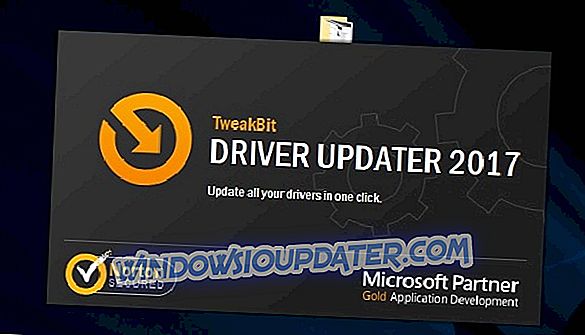
- Setelah dipasang, program akan mula mengimbas PC anda untuk pemandu yang sudah ketinggalan zaman secara automatik. Updater Pemandu akan menyemak versi pemacu anda yang dipasang terhadap pangkalan data awan versi terkini dan mencadangkan kemas kini yang betul. Apa yang perlu anda lakukan ialah tunggu sehingga imbasan selesai.
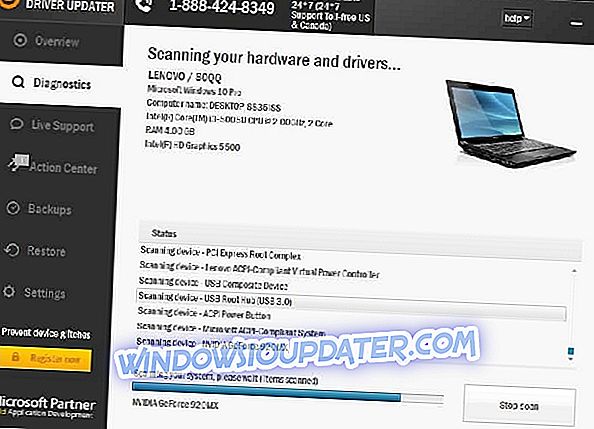
- Setelah selesai imbasan, anda akan mendapat laporan mengenai semua pemandu masalah yang terdapat pada PC anda. Semak senarai dan lihat jika anda ingin mengemas kini setiap pemandu secara individu atau sekaligus. Untuk mengemas kini satu pemandu pada satu masa, klik pautan 'Kemaskini pemandu' di sebelah nama pemandu. Atau cukup klik butang 'Kemas kini semua' di bahagian bawah untuk memasang semua kemas kini yang disyorkan secara automatik.
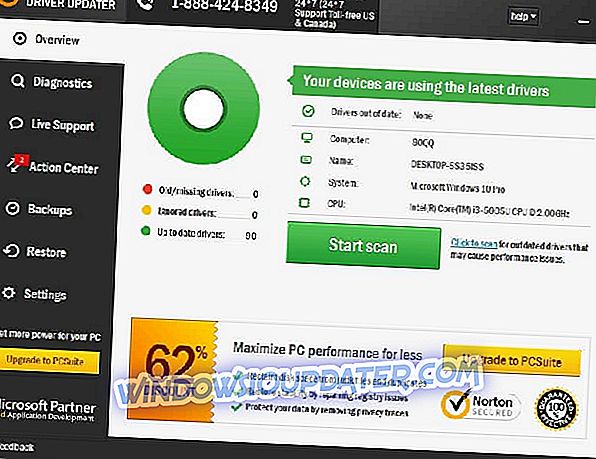
Nota: Sesetengah pemandu perlu dipasang dalam berbilang langkah supaya anda perlu memukul butang 'Kemaskini' beberapa kali sehingga semua komponen dipasang.
Penyelesaian 8 - Periksa jika fail persediaan anda dienkripsi
Kadang-kadang ralat ini boleh muncul jika anda cuba menjalankan fail persediaan yang dienkripsi oleh PC anda. Pengguna melaporkan bahawa folder muat turun mereka telah ditetapkan untuk menyulitkan semua fail yang dimuat turun, dan yang menyebabkan masalah dengan proses pemasangan. Untuk membetulkan masalah ini, anda perlu mengalihkan fail persediaan ke folder lain dan menyahsulitnya. Sebagai alternatif, anda boleh memuat turun fail persediaan ke folder yang tidak disulitkan oleh PC anda. Setelah melakukan itu, jalankan fail persediaan dan aplikasi anda harus dipasang tanpa sebarang masalah.
Penyelesaian 9 - Buat folder Muat turun pada pemacu sistem anda
Ralat membaca dari mesej fail boleh muncul jika anda tidak mempunyai folder Muat turun pada pemacu C anda. Menurut pengguna, mereka memindahkan folder Unduh ke pemacu yang berbeda untuk mengekalkan ruang, tetapi itu menyebabkan kesalahan ini muncul. Ternyata, jika anda menjalankan fail persediaan dari folder Unduh lalai, anda mungkin mendapat ralat ini semasa memasang aplikasi tertentu. Untuk membetulkan masalah ini, anda perlu membuat folder Muat Turun sementara pada pemacu C anda dan gerakkan fail persediaan kepadanya. Selepas melakukan itu, anda perlu menggunakan fail persediaan dan memasang aplikasi tanpa sebarang masalah.
Penyelesaian 10 - Buat folder muat turun dan gerakkan vumclient.zip kepadanya
Menurut pengguna, ralat ini berlaku apabila anda cuba memasang VMware vCenter Update Manager. Masalah ini dapat diselesaikan dengan mudah dengan membuat folder Muat turun baru dan memindahkan fail vumclient.zip kepadanya. Untuk melakukannya, ikuti langkah berikut:
- Pasang media pemasangan vCenter Server .
- Navigasi ke UpdateManager_Install_Location \ docroot \ vci \ downloads dan menamakan semula folder Muat turun ke Muat turun.old .
- Sekarang buat folder Muat turun baru.
- Buka media pemasangan dan navigasi ke direktori rr_moved .
- Cari fail vumclient.zip dan salin ke folder Muat turun baru yang anda buat dalam langkah sebelumnya.
- Selepas itu, cuba pasang semula Pengurus Pembaruan vCenter.
Kesalahan membaca dari mesej fail boleh menjejaskan hampir apa-apa aplikasi, dan dalam kebanyakan kes anda boleh membetulkan masalah dengan menukar kebenaran keselamatan anda atau dengan menukar lokasi fail persediaan.
Sekiranya masalah masih berterusan, kami juga mencadangkan anda memuat turun alat ini (100% selamat dan diuji oleh kami) untuk mengimbas dan memperbaiki pelbagai masalah PC, seperti fail yang hilang atau rosak, kegagalan perisian malware dan perkakasan.
Catatan Editor: Siaran ini pada asalnya diterbitkan pada bulan Mei 2016 dan telah sejak dirubah sepenuhnya dan dikemas kini untuk kesegaran, ketepatan, dan komprehensif.